Спосіб 1: CHARAT GENESIS
Онлайн-сервіс CHARAT GENESIS ідеально підійде для того, щоб створити свого аніме-персонажа, застосовуючи доступні інструменти. Тут є все необхідне для того, щоб зробити унікальний зовнішній вигляд і зберегти готове зображення на свій комп'ютер для використання в своїх цілях.
Перейти до онлайн-сервісу CHARAT GENESIS
- При переході на головну сторінку сайту опустіться трохи нижче і натисніть «Start» для запуску самого додатка.
- У першому ж розділі на нижній панелі ви можете вибрати одну із заготовок або почати змінювати базовий образ.
- Перейдіть до другої вкладці, щоб вибрати фігуру персонажа.
- Клікайте лівою кнопкою миші по кожній плитці і відразу ж відстежуйте зміни в блоці попереднього перегляду.
- Слідом можна вибрати тип носа. На жаль, доступних варіантів не так багато, але більшості користувачів цього буде достатньо. Додатково зазначимо, що ви можете двічі клікнути по будь-якій області персонажа, щоб наблизити її і розглянути більш детально.
- Наступні три вкладки відведені виключно під очі. Тут вже вибір більш різноманітний, тому подивіться всі варіанти і знайдіть оптимальний для себе.
- Можна додати родимки, або інші характерні риси обличчя в окремій вкладці, щоб додати персонажеві ще більшої унікальності.
- Слідом налаштуйте зачіску, почавши з верхньої частини волосся.
- Змінюйте градієнт за допомогою отобразившейся на екрані шкали.
- Вимкніть градієнт зовсім, якщо він не потрібен, або за допомогою панелі зліва виберіть колір, який буде підходити персонажу.
- У другій вкладці вибирається нижня частина волосся, тобто коси або розпущені пасма.
- По завершенні переконайтеся, що всі деталі опрацьовані, і натисніть на «Finish».
- З'явиться результат, а вам потрібно натиснути на кнопку праворуч для скачування зображення на комп'ютер.
- Дочекайтеся закінчення завантаження зображення в форматі PNG.
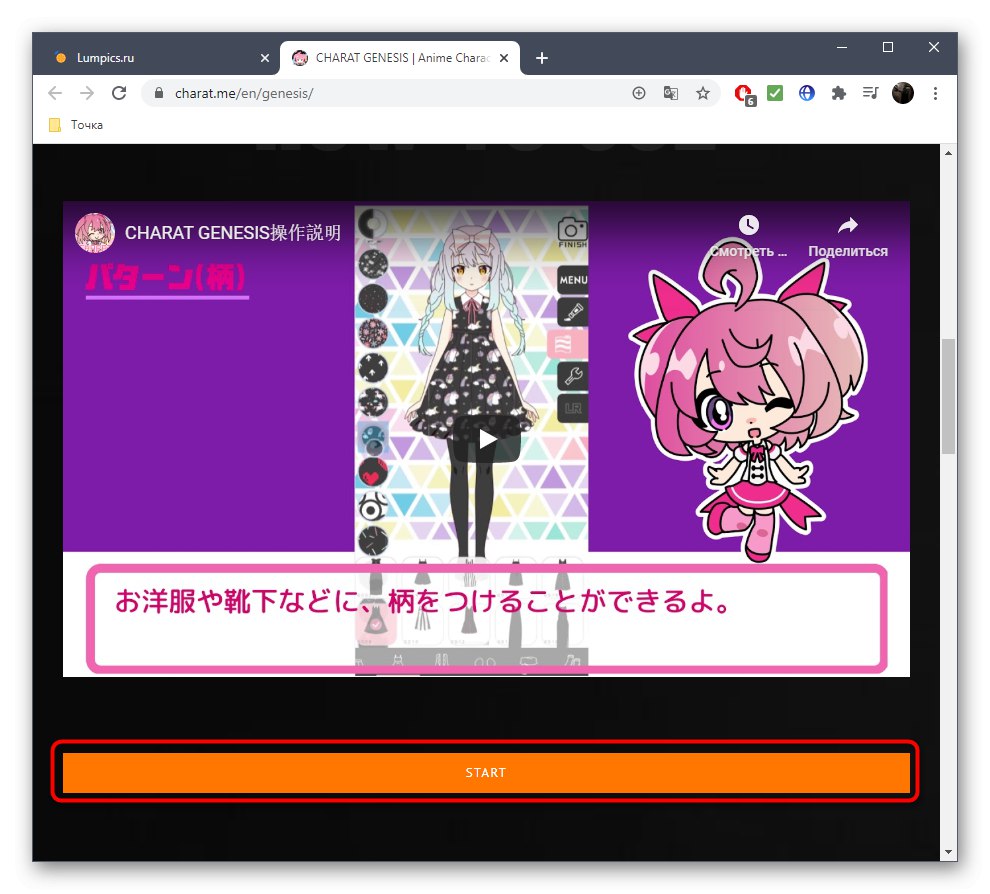
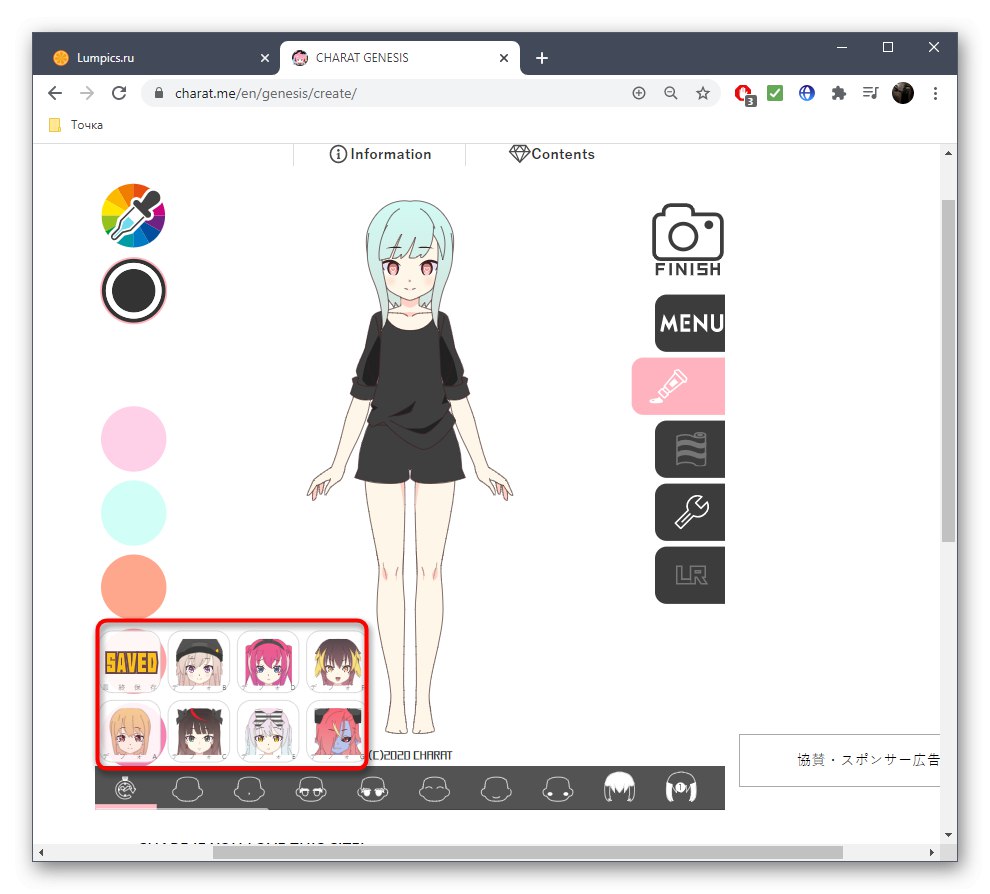
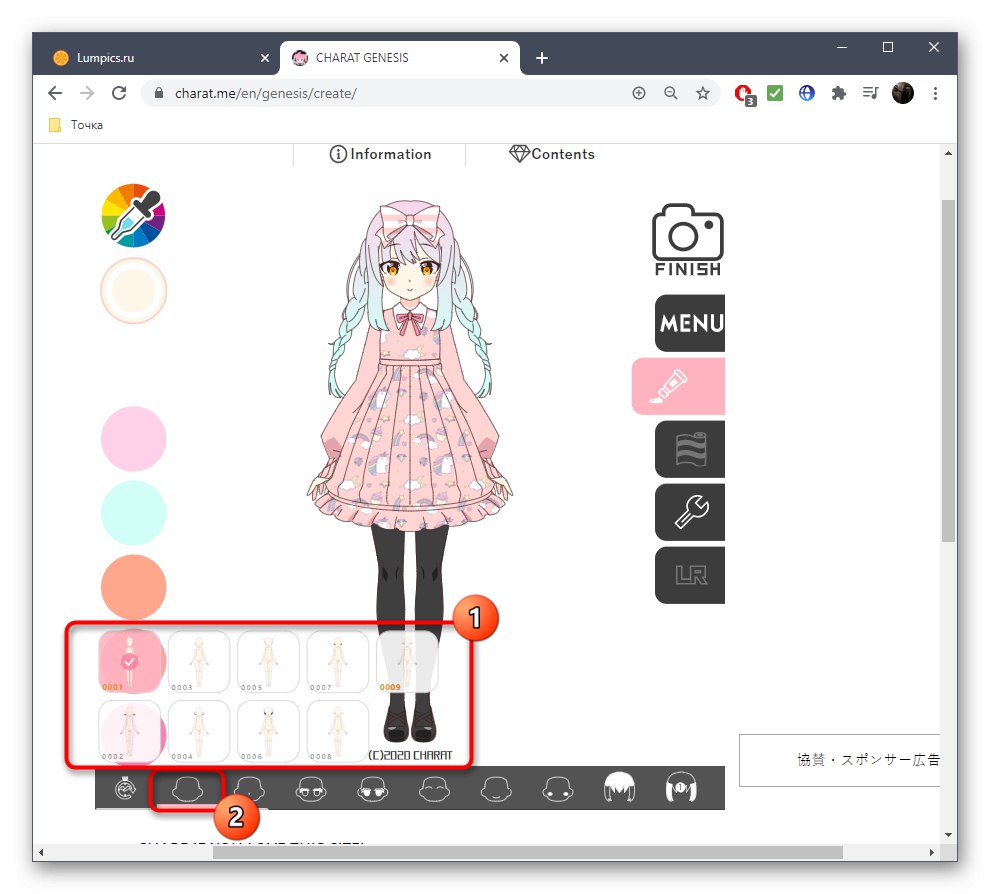
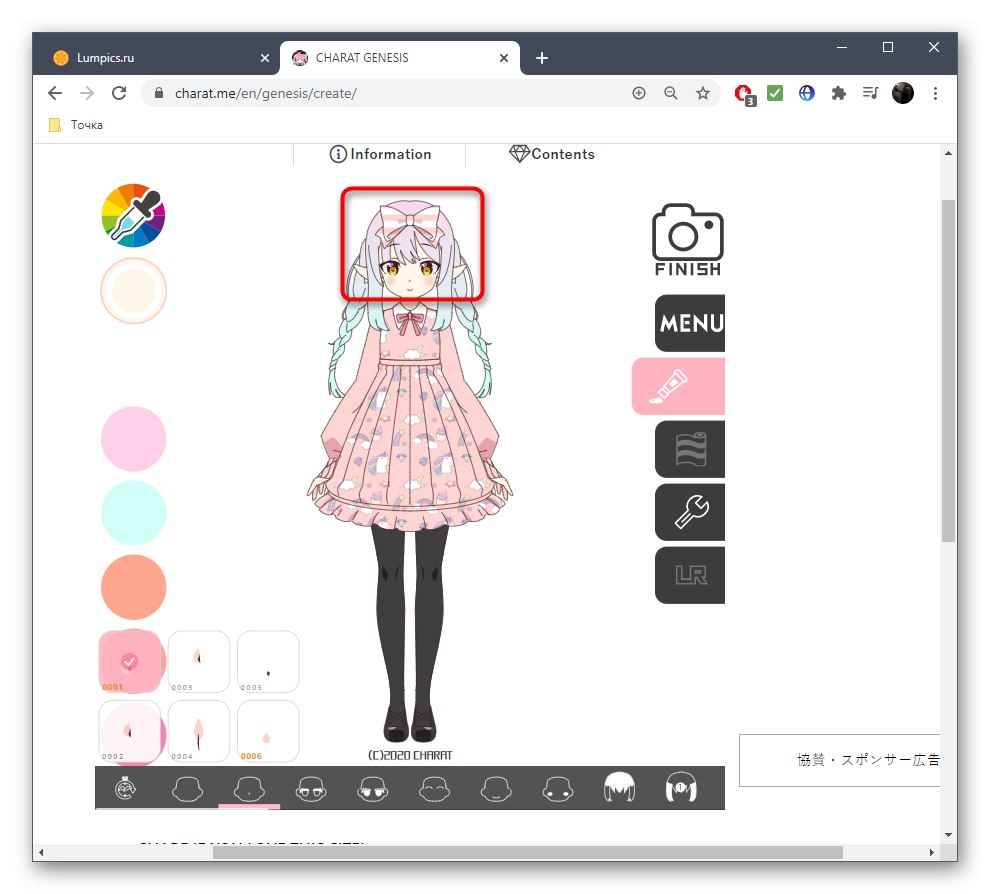
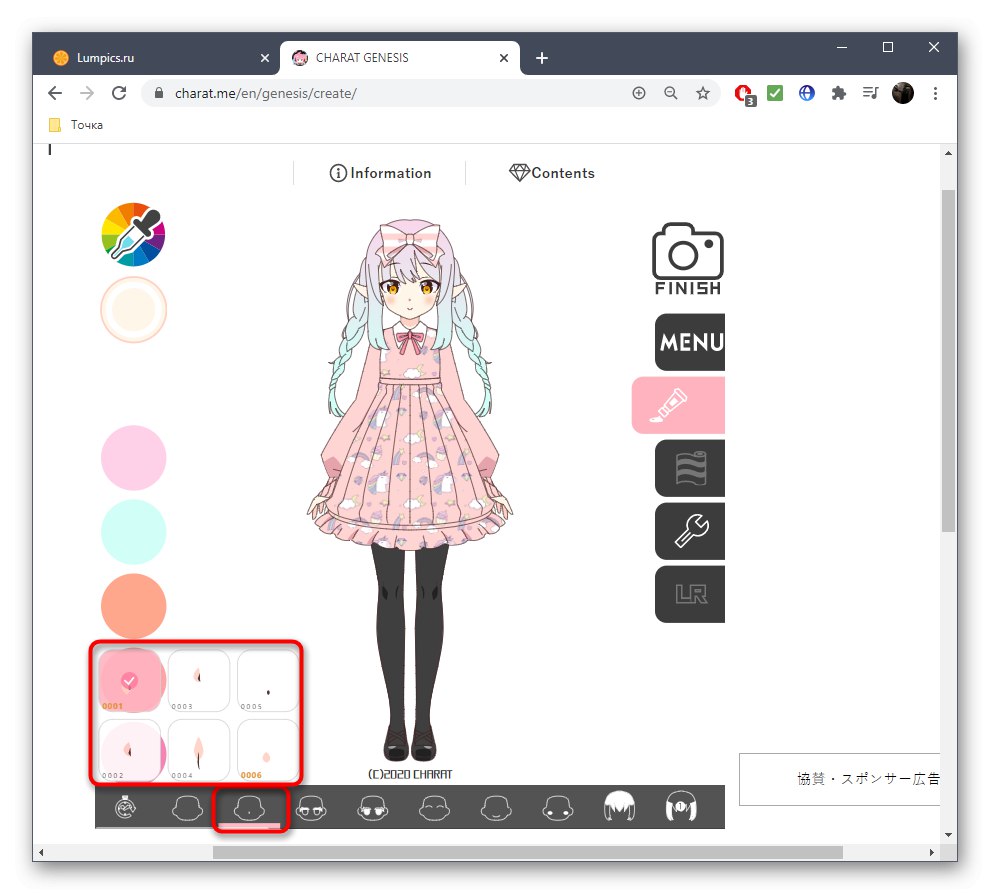
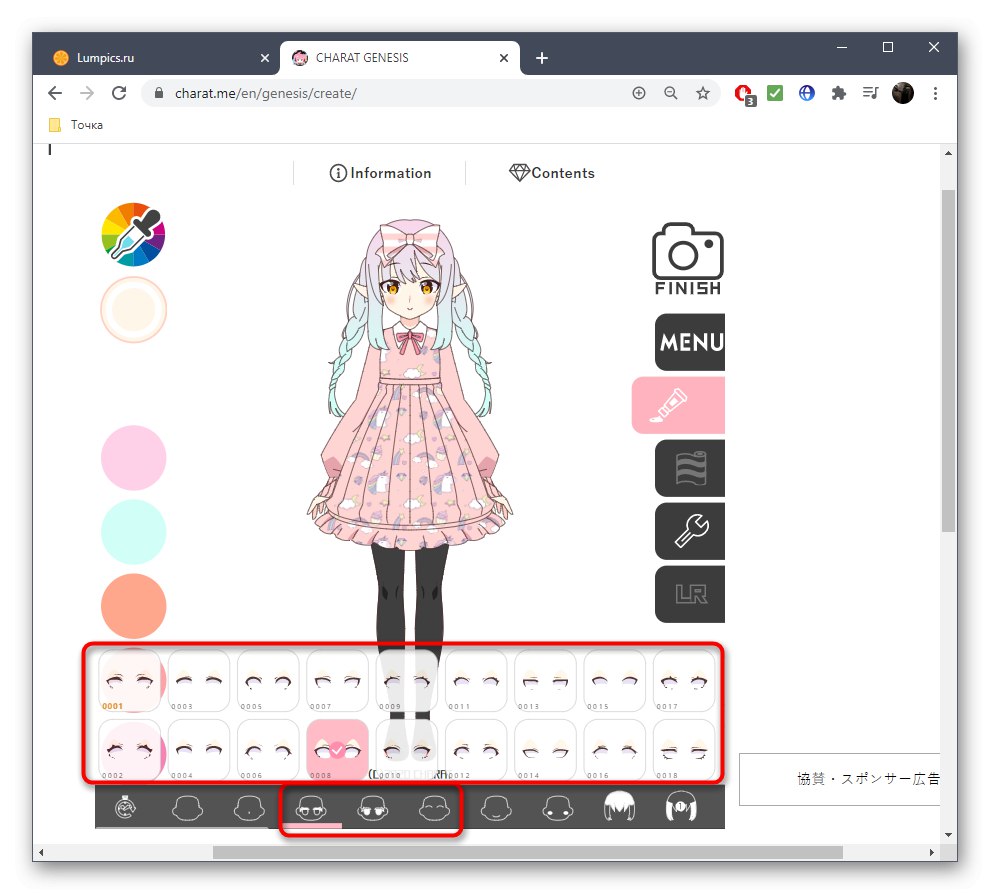
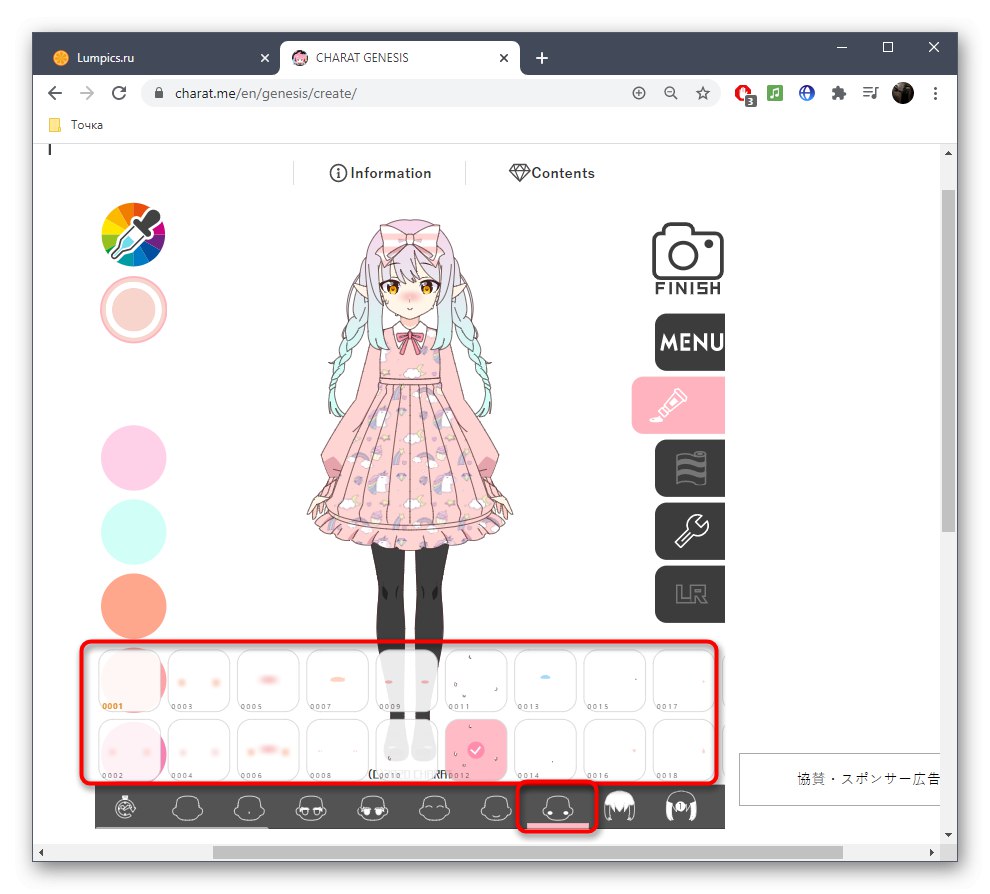
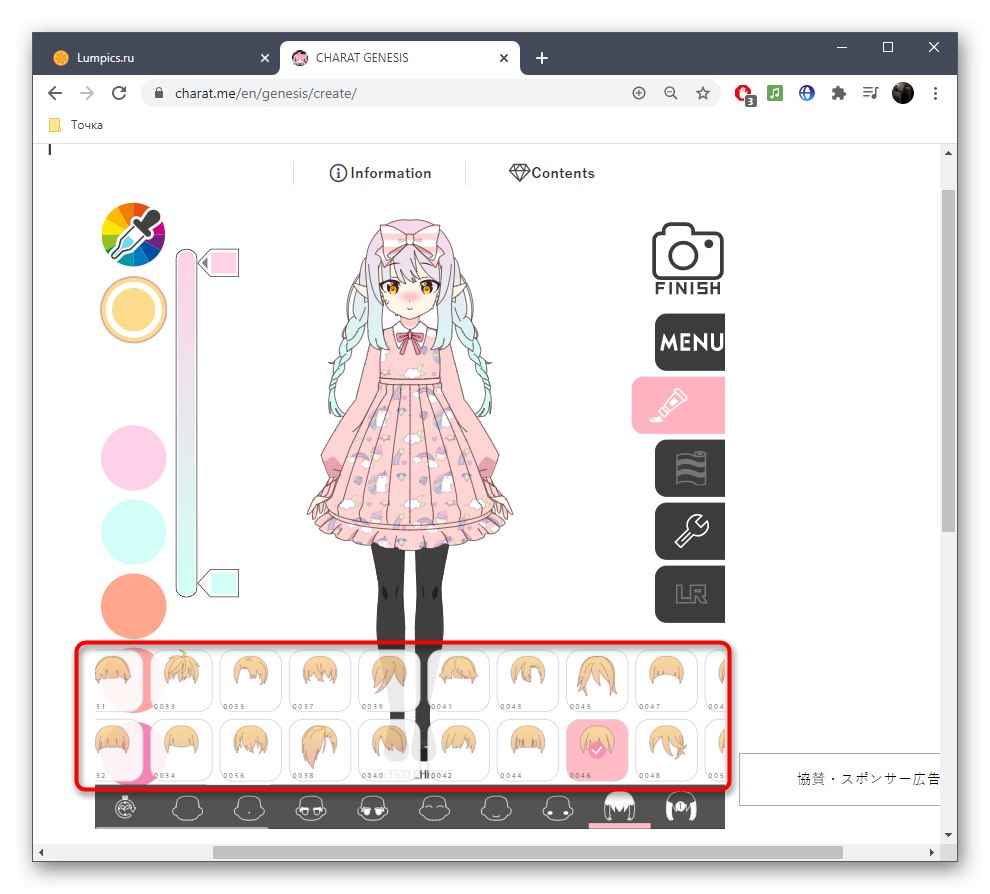
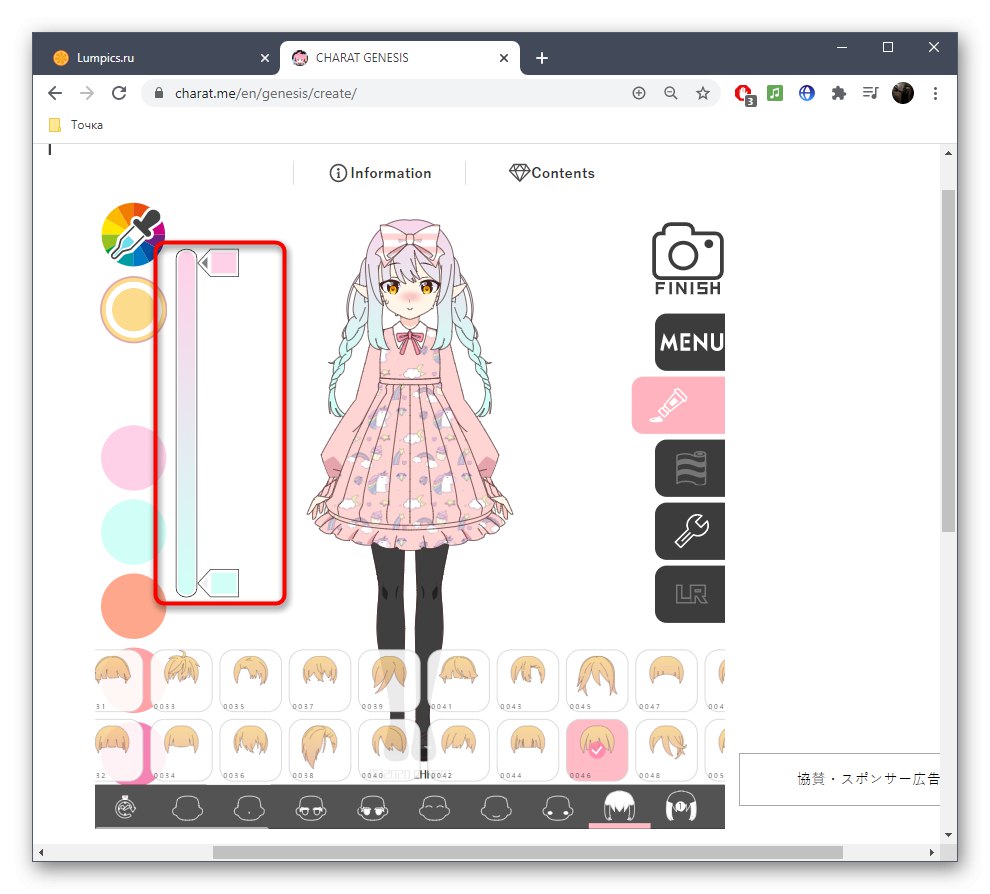
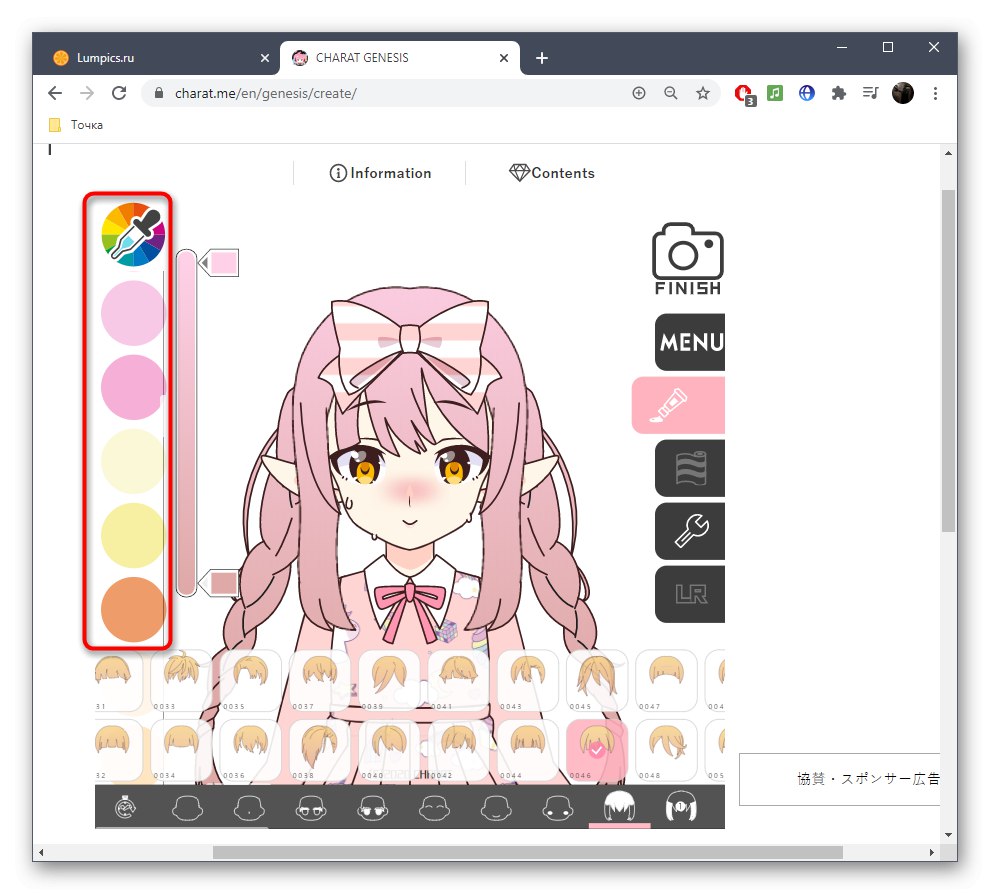
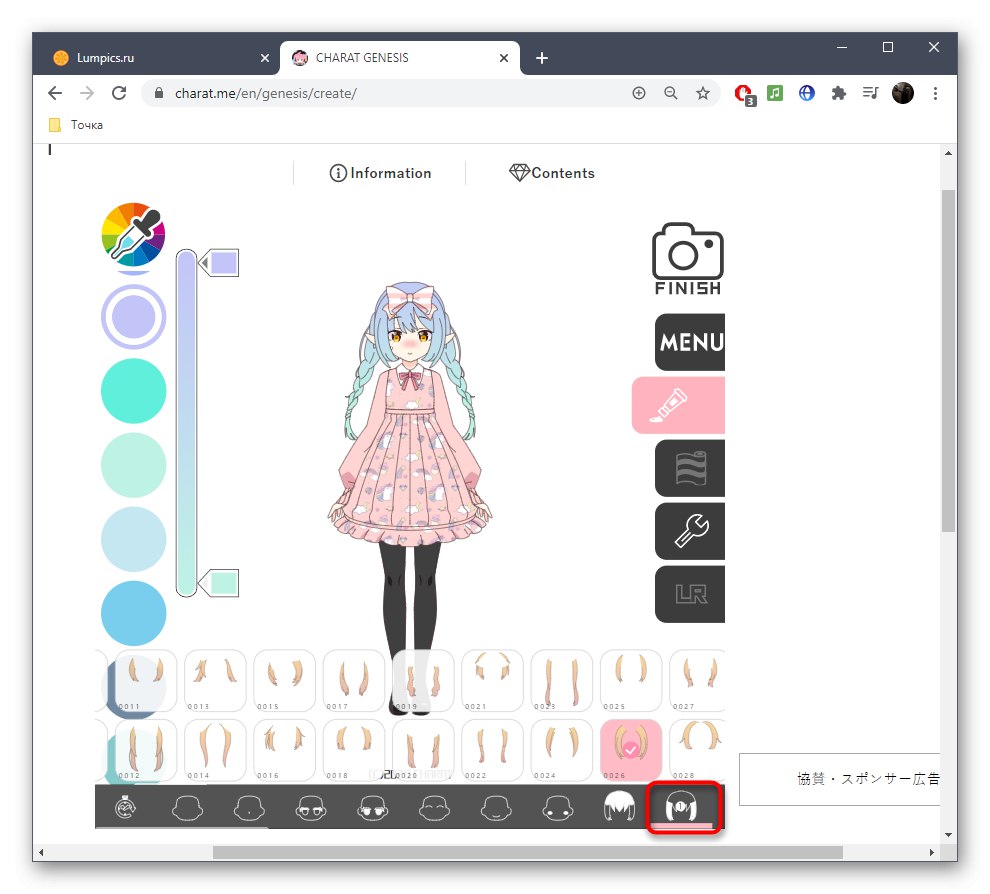
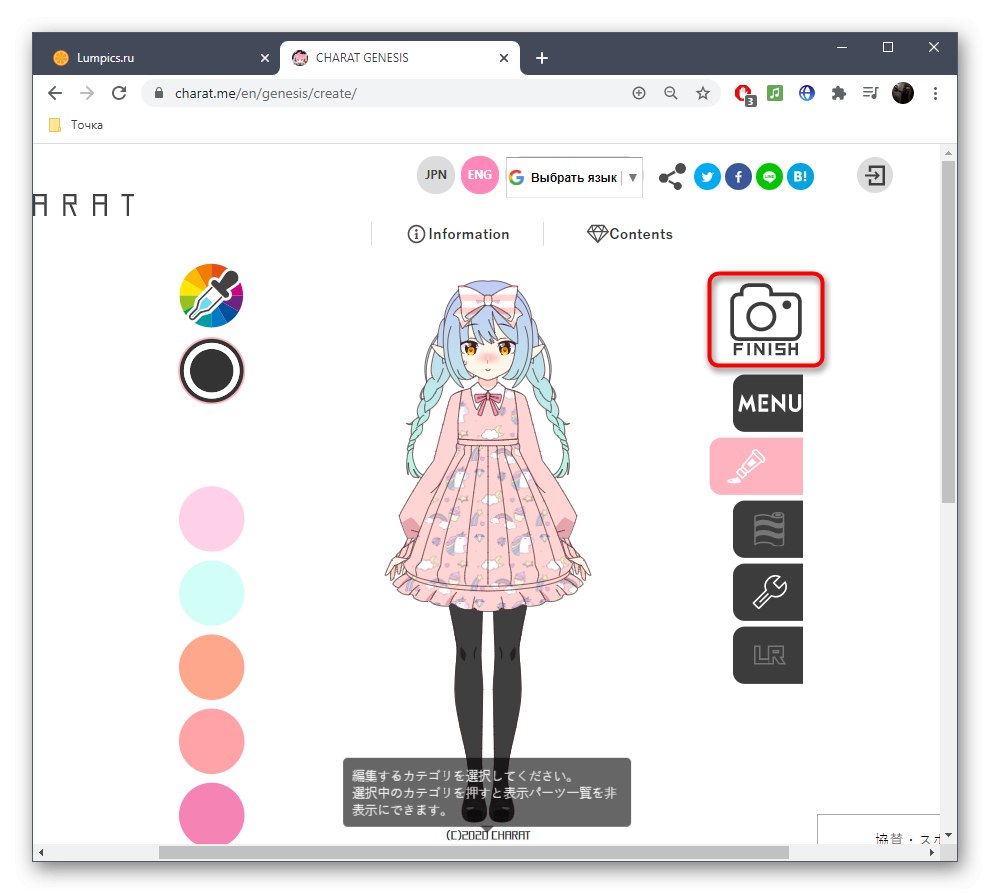
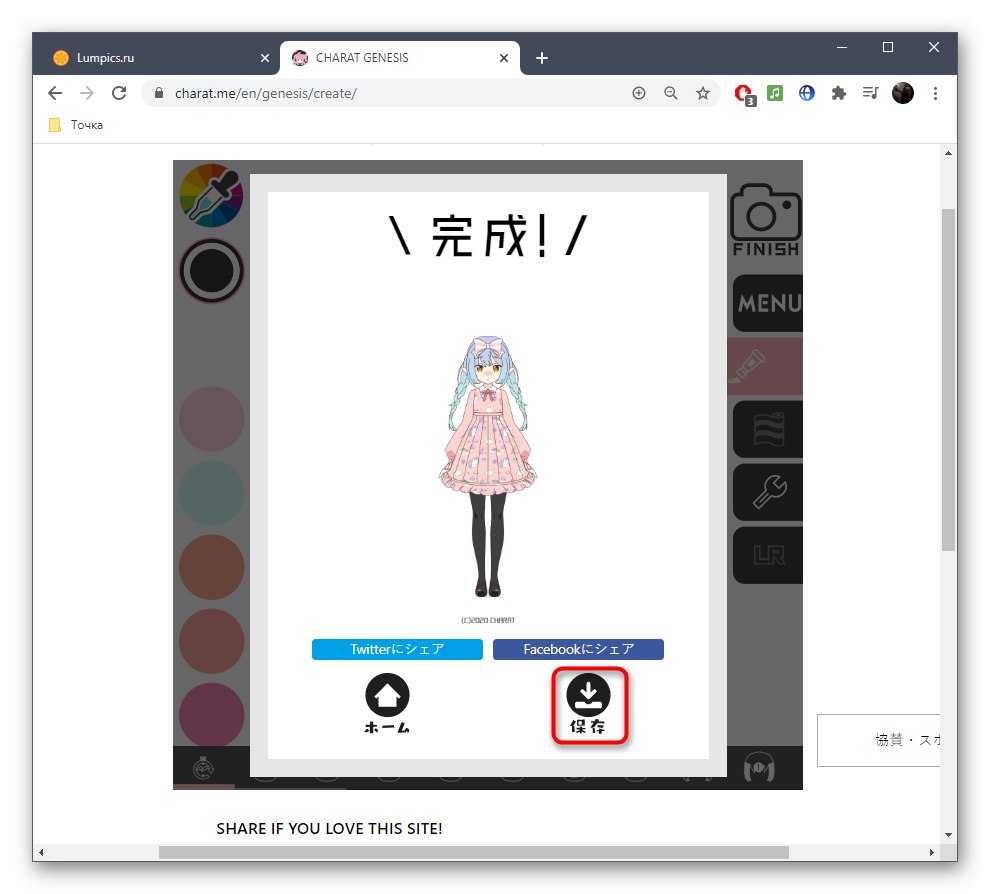
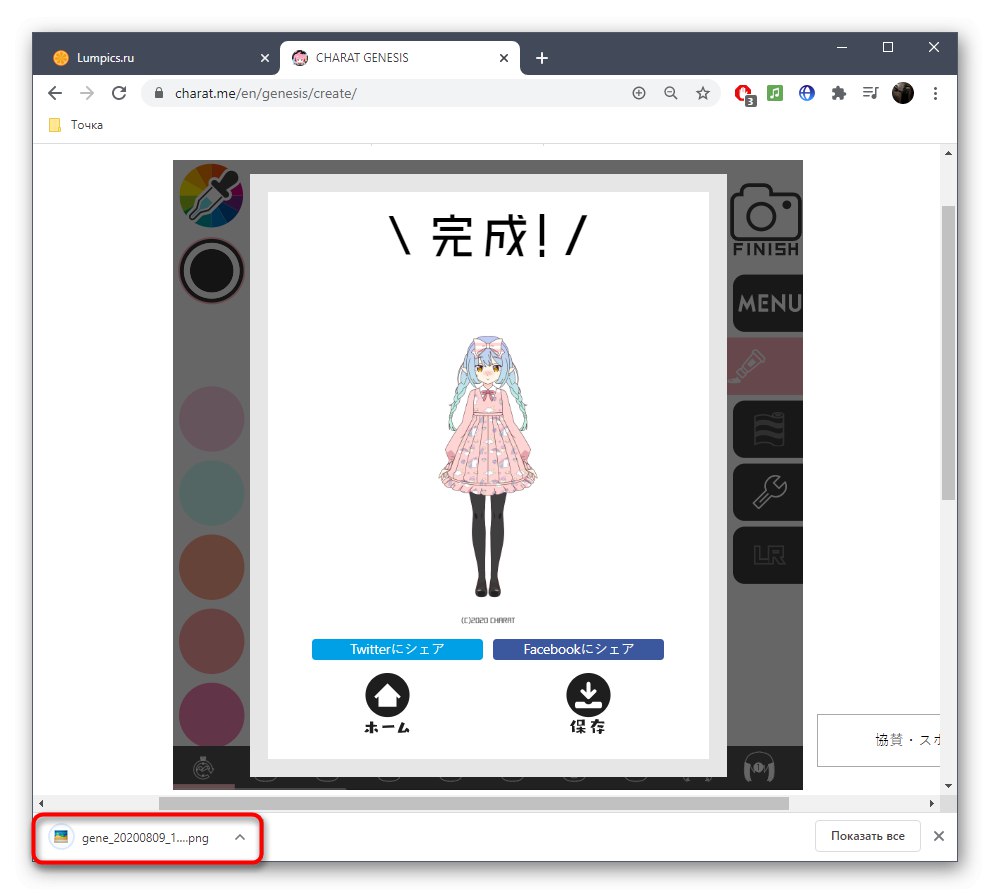
Спосіб 2: Rinmaru
Сайт Rinmaru реалізований у вигляді браузерної гри, де користувач може створити свого аніме-персонажа, проте відразу варто зазначити, що скачати результат у вигляді зображення не вийде, тому цей варіант підійде тільки тим, хто не ставить перед собою мету скачати картинку і / або йому буде досить скріншот екрану.
Перейти до онлайн-сервісу Rinmaru
- Опинившись на сторінці сайту, натисніть «Play» для його запуску.
- Спочатку персонаж чоловічої статі, однак за допомогою доступних інструментів його можна перетворити в дівчину. На першій же вкладці ви знайдете цілий ряд різних налаштувань, пов'язаних зі шкірою, обличчям і загальним виглядом.
- При виборі однієї з них відкриється новий розділ з параметрами, де ви вибираєте тип деталей, наприклад, носа або очей, а також можете змінити колір за допомогою панелі знизу.
- Переміщайтеся до наступних вкладках для вибору волосся, одягу та інших деталей.
- Присутні й додаткові атрибути, наприклад, можливість додати пов'язки, окуляри або сережки на вухо.
- Ще розробники пропонують задати положення рук з предметами і без.
- Так ви підбираєте цікаві жести, якщо це потрібно.
- На завершення залишається тільки встановити фон або залишити його в стані за замовчуванням, після чого персонаж буде повністю готовий.
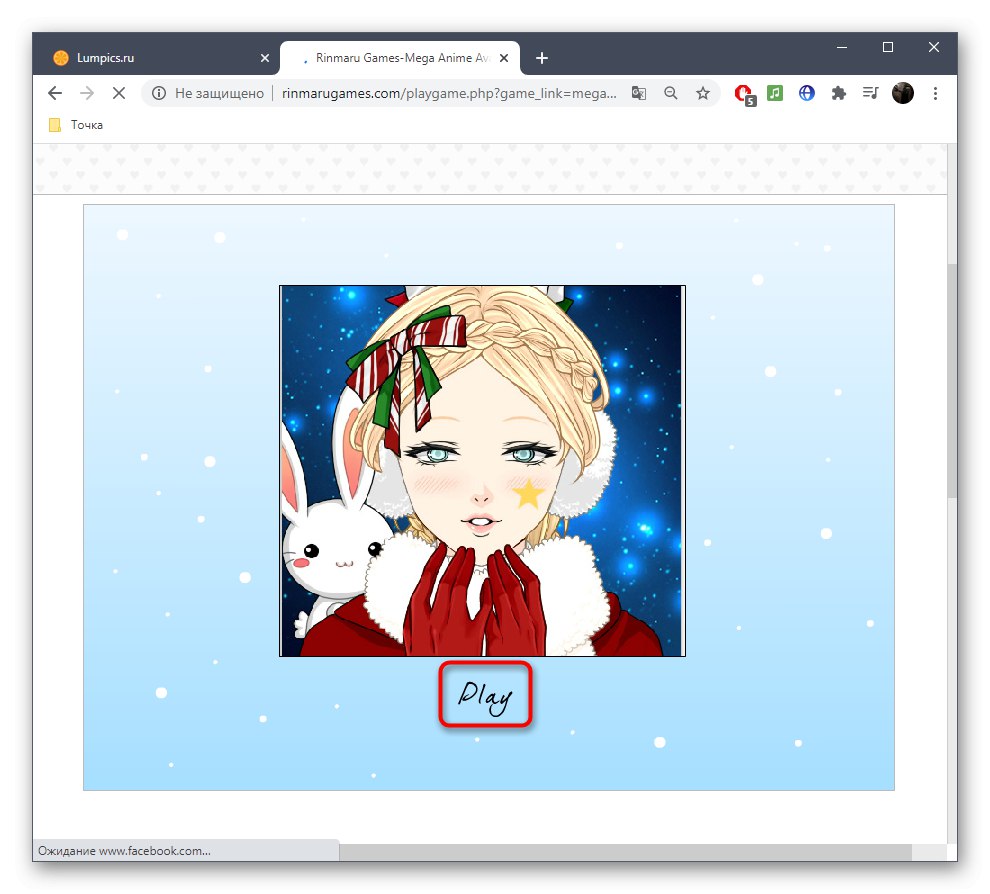
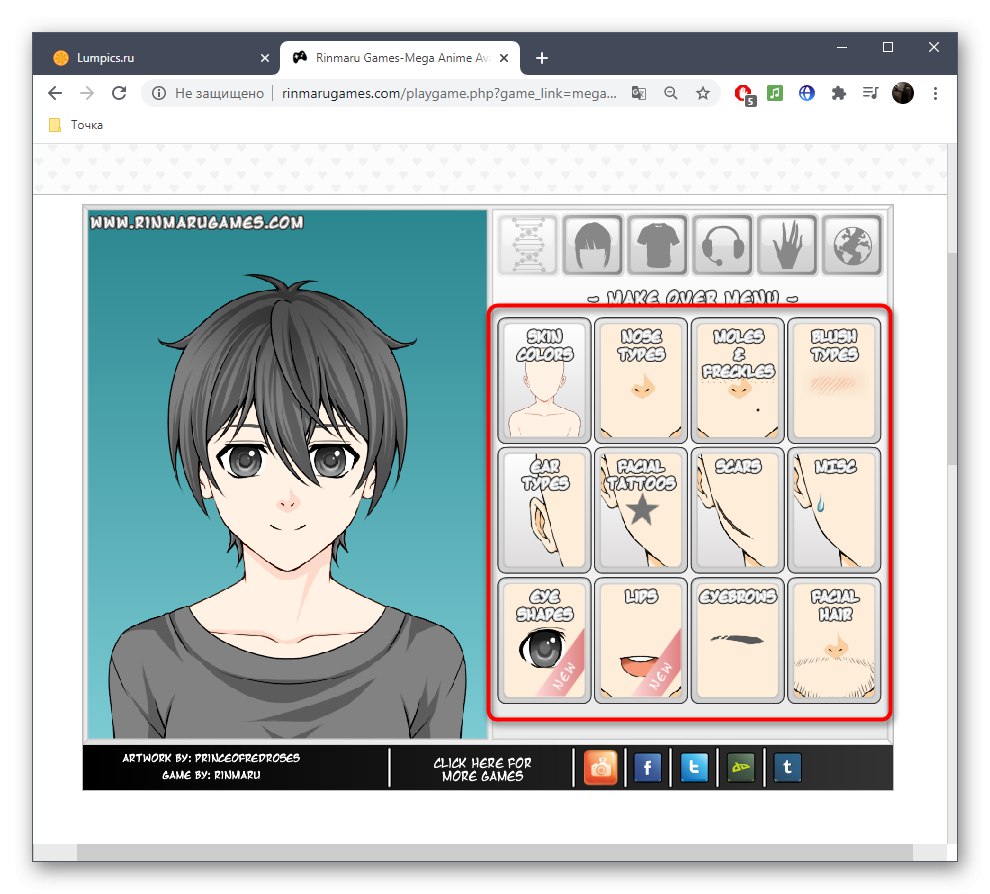
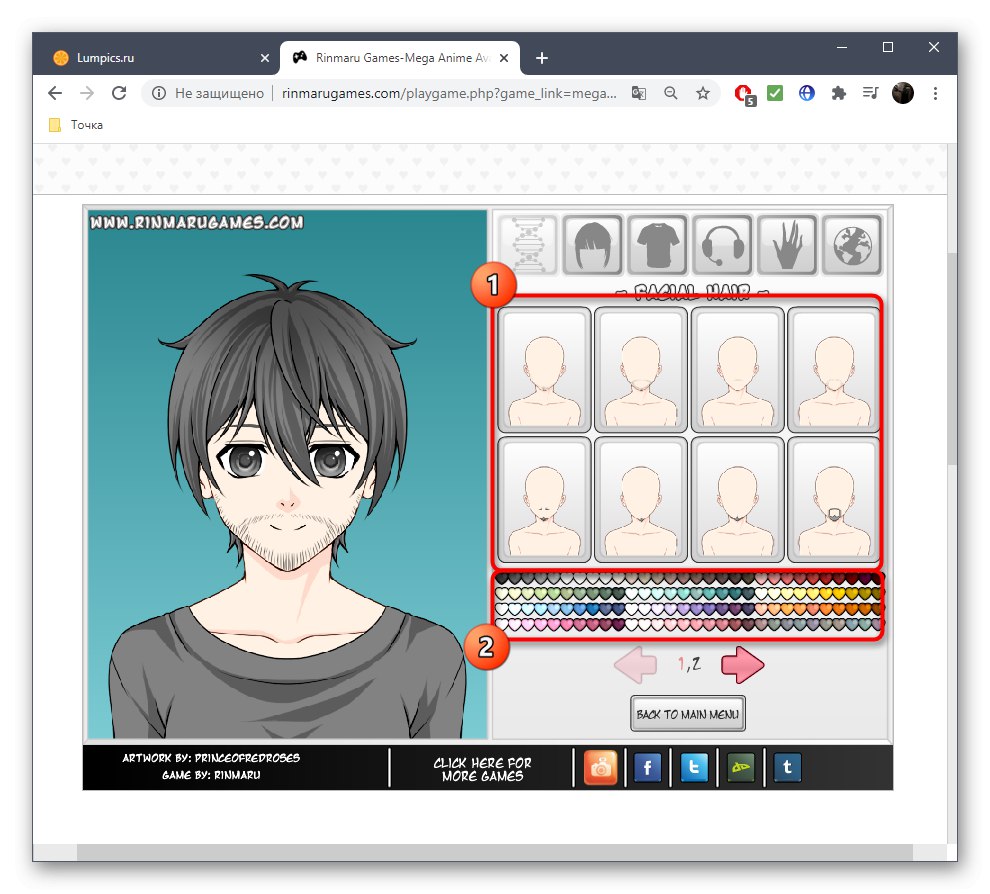
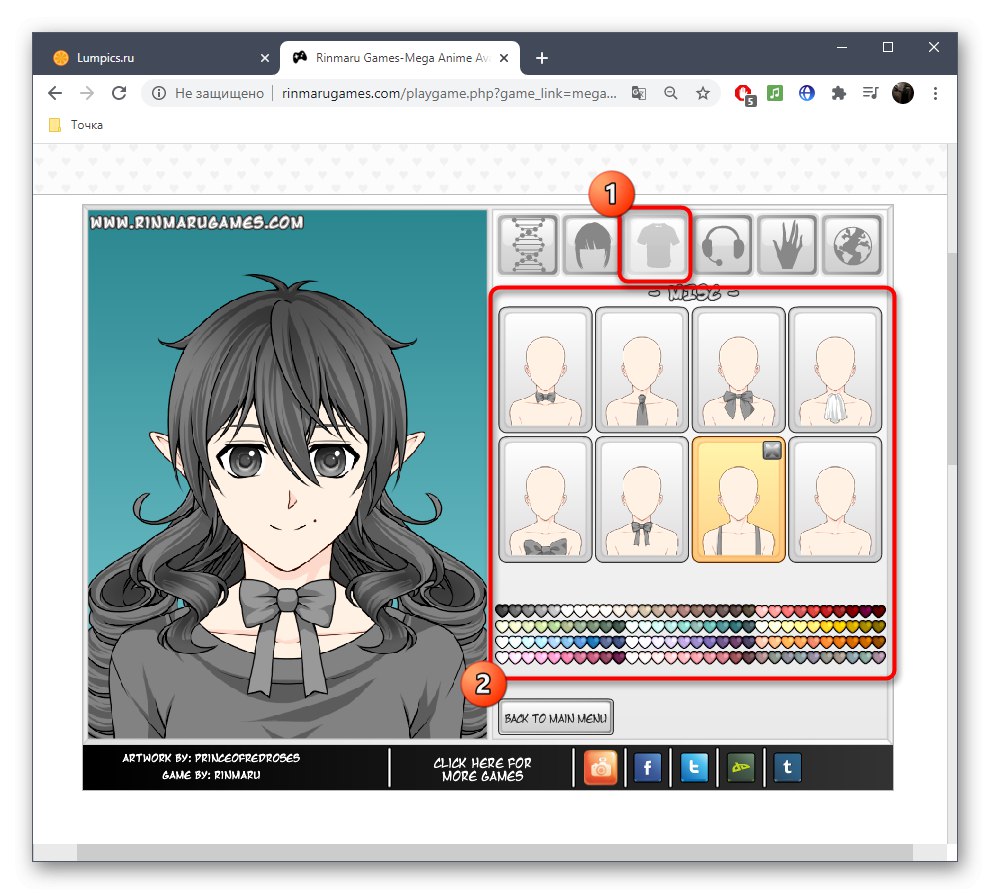

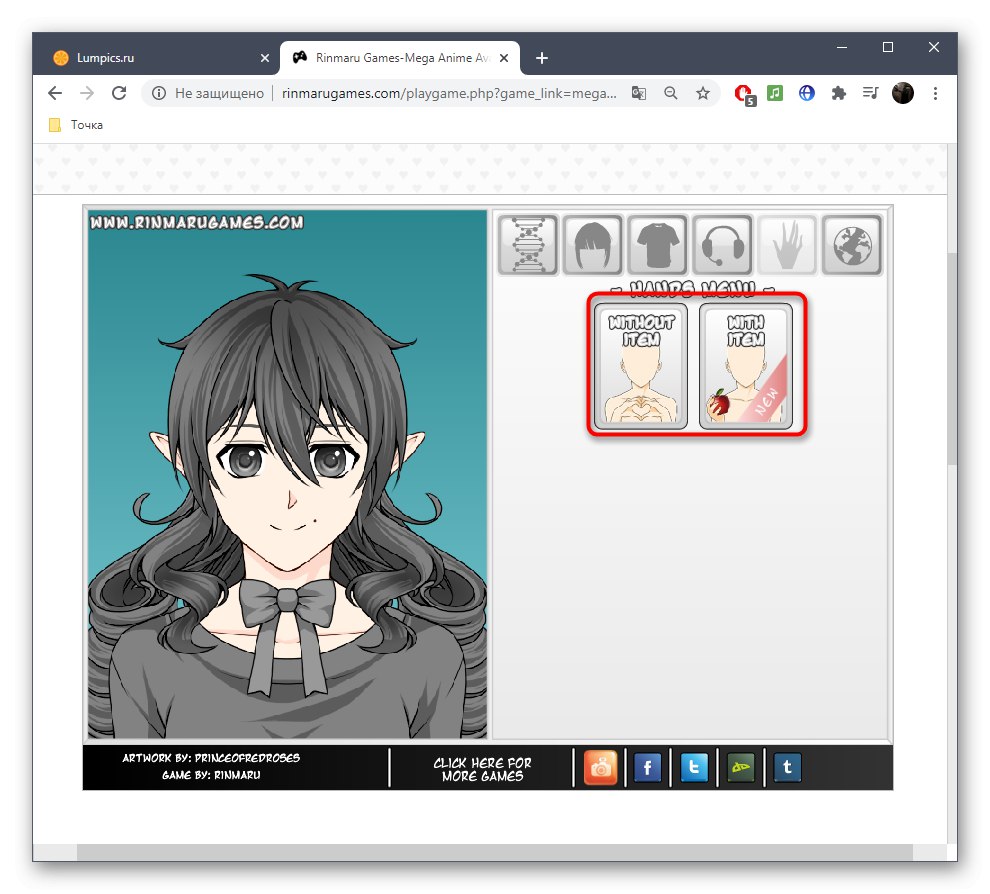
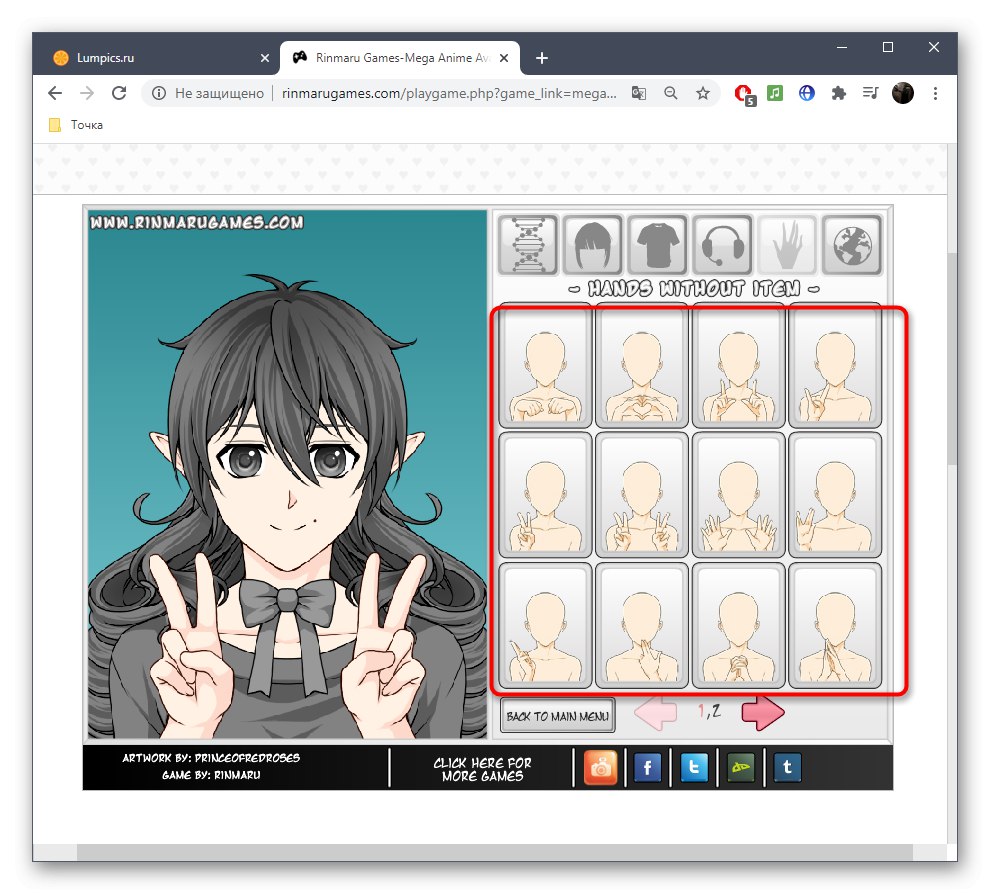
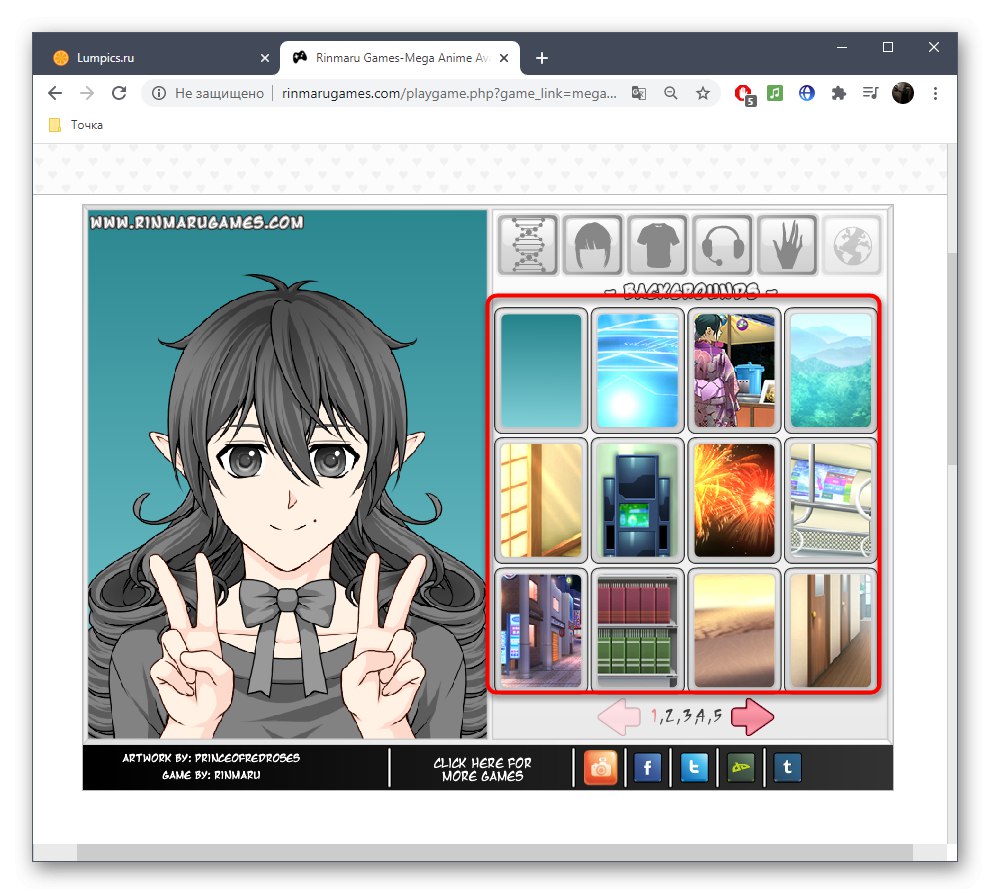
Спосіб 3: MakeGirlsMoe
Останній онлайн-сервіс під назвою MakeGirlsMoe зосереджений на створенні картинок аніме-дівчат по випадковим або заздалегідь заданим параметрам. Їх можна завантажити для роботи в After Effects або зберегти у вигляді звичайної картинки на своєму комп'ютері.
Перейти до онлайн-сервісу MakeGirlsMoe
- Для початку виберіть базову модель. Вона поки не буде відображатися у вікні попереднього перегляду, тому доведеться кликати навмання, що, безсумнівно, є мінусом даного онлайн-сервісу.
- Після цього задайте колір волосся і зачіску, скориставшись випадає меню.
- Точно також поступите з іншими параметрами, наприклад, активувавши рум'янець, відкритий рот, посмішку, додавши капелюх або окуляри.
- Стиль і шум - абсолютно випадкові параметри, які налаштовуються по особистим уподобанням користувача.
- По завершенні натисніть «Створити», Щоб був згенерований один персонаж.
- Ознайомтеся з отриманим результатом у вікні попереднього перегляду.
- За бажанням можна задати кількість одночасно згенерованих персонажів, а потім знову натиснути на «Створити».
- Тепер ви побачите список різних аніме-дівчат.
- Виберіть вподобану, клацніть по ній правою кнопкою миші і виберіть пункт "Зберегти як", Щоб завантажити зображення в форматі PNG на свій комп'ютер.
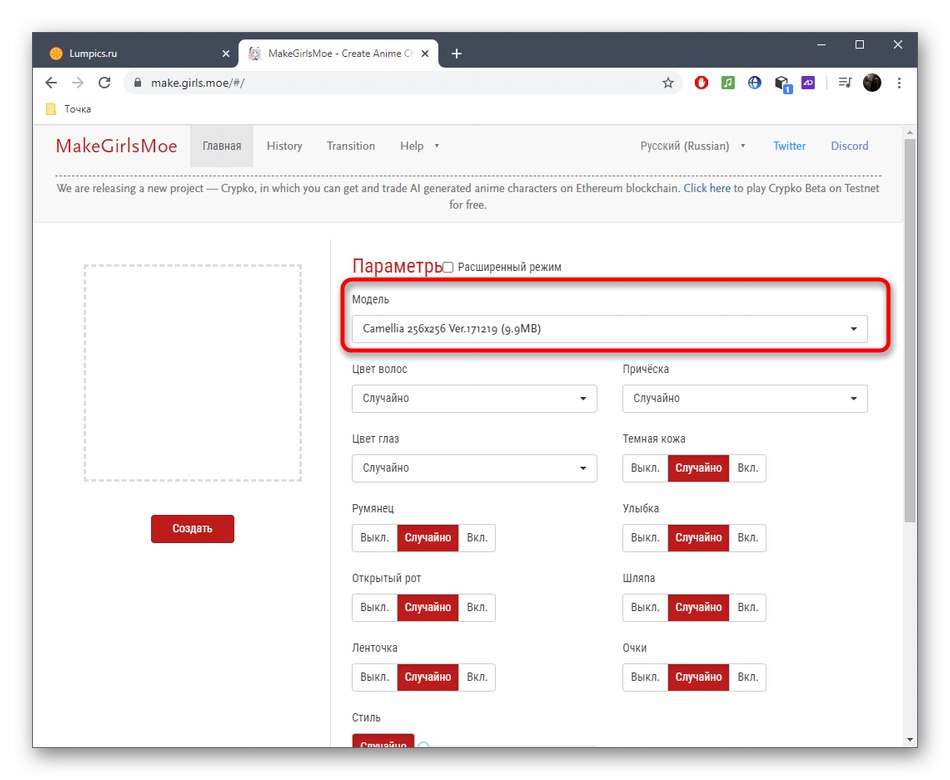
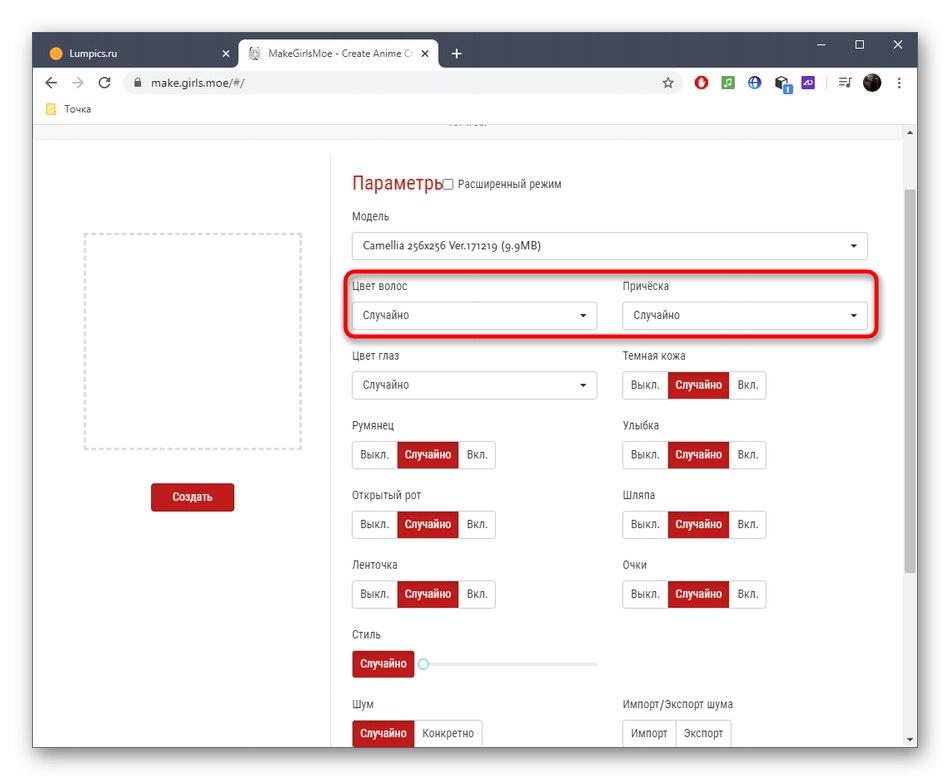
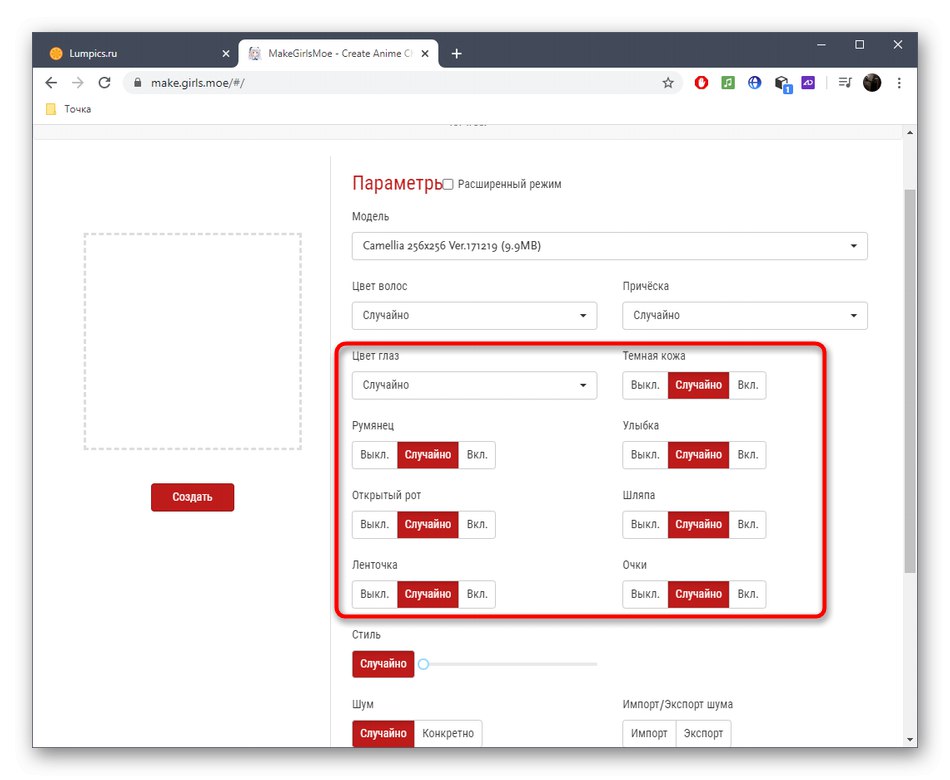
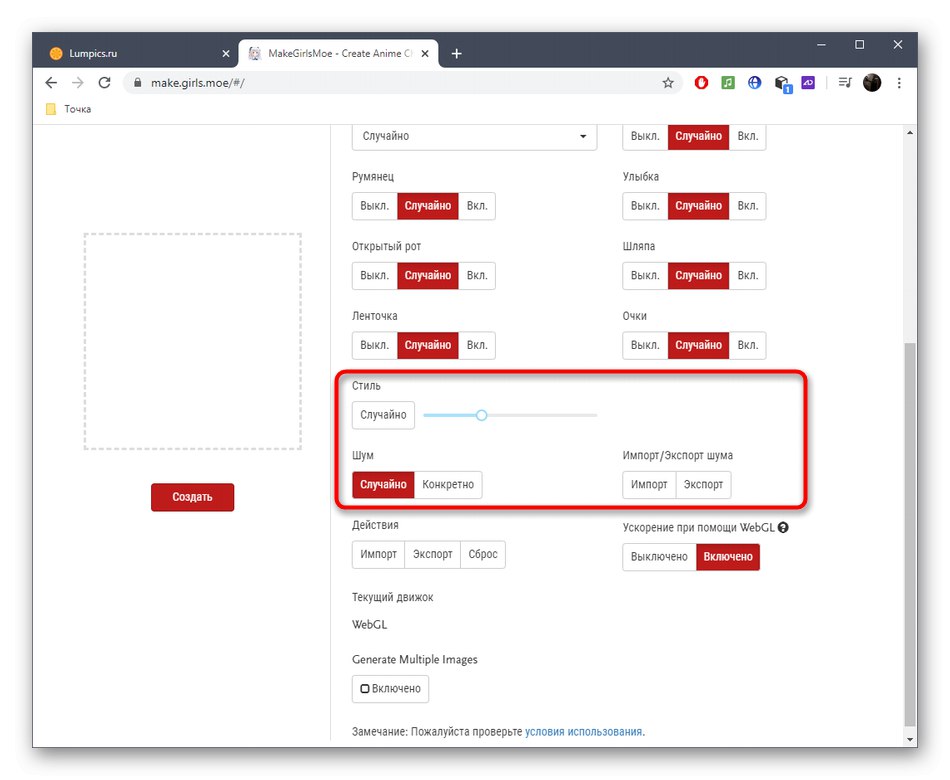
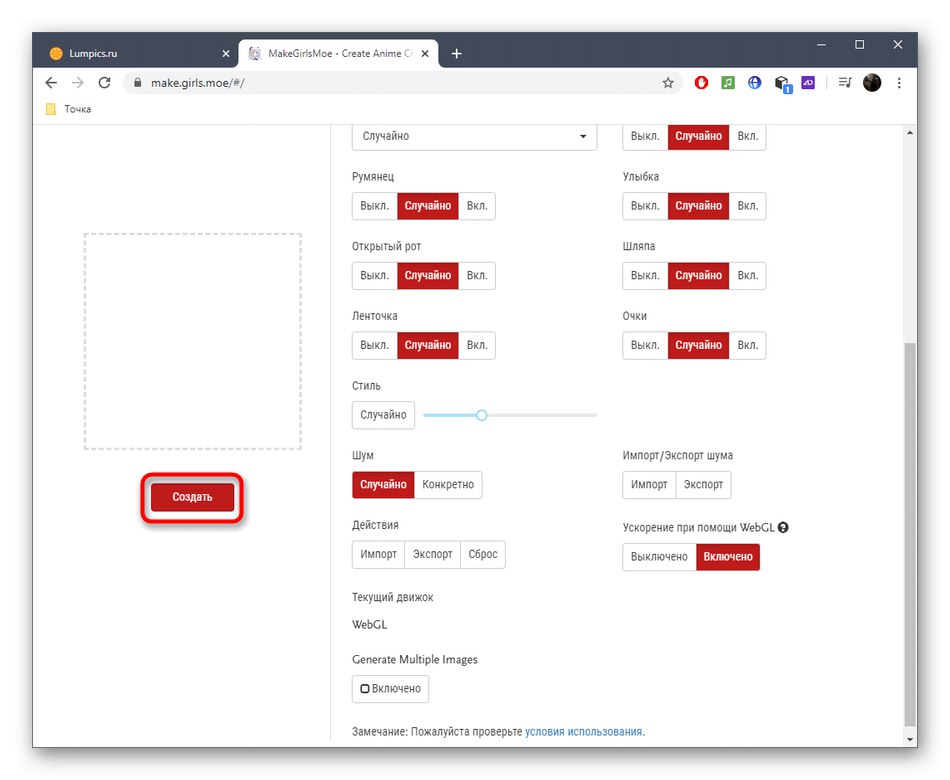
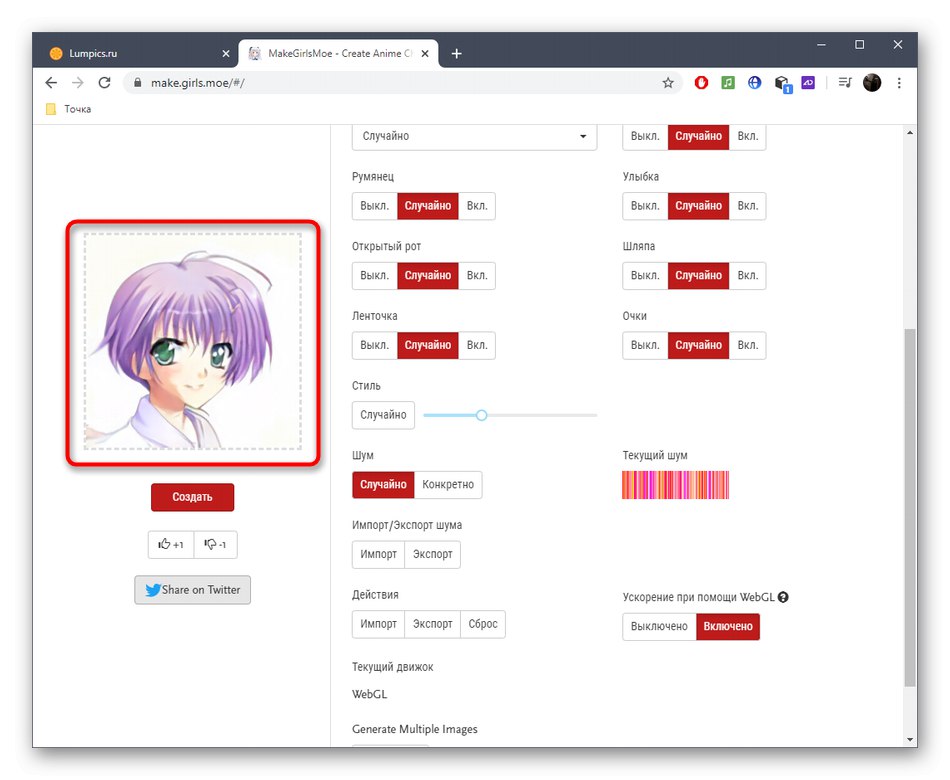
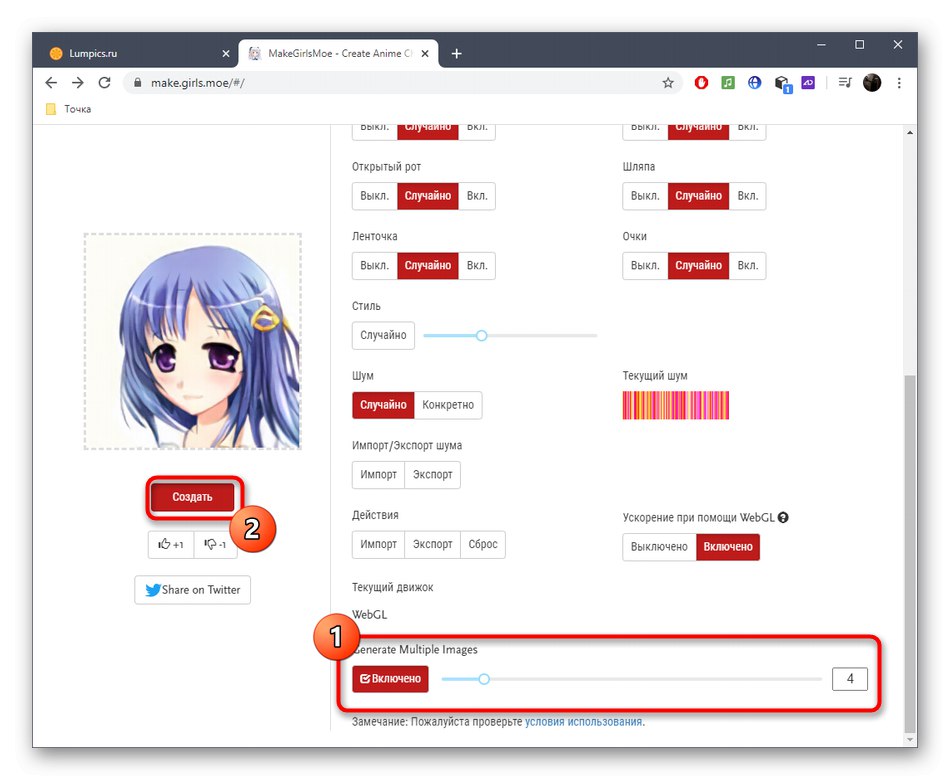
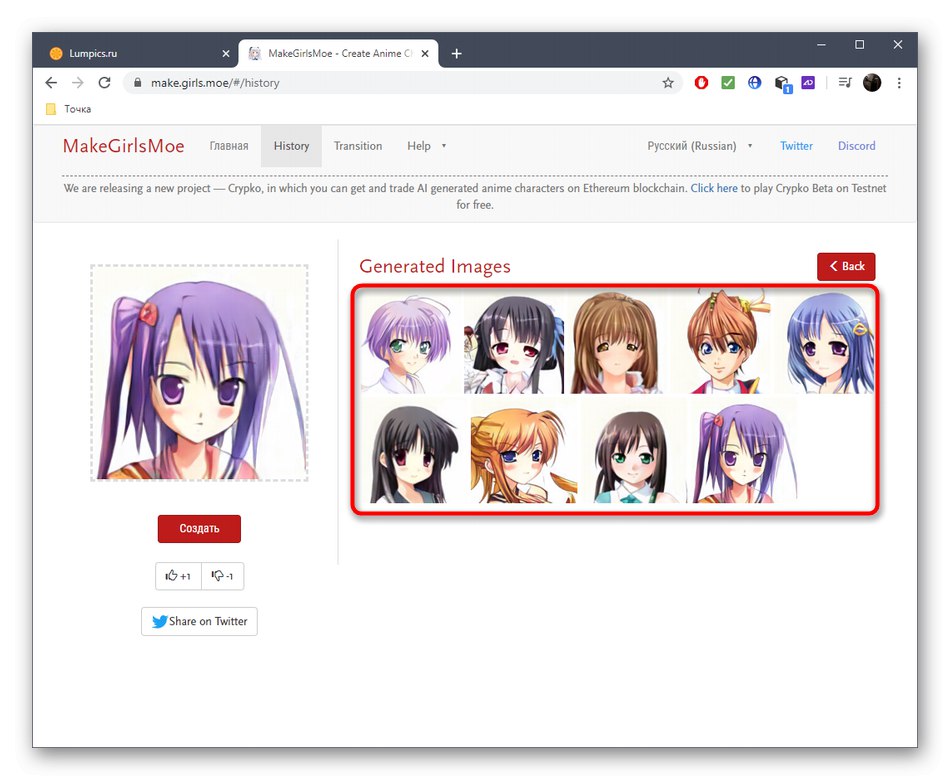
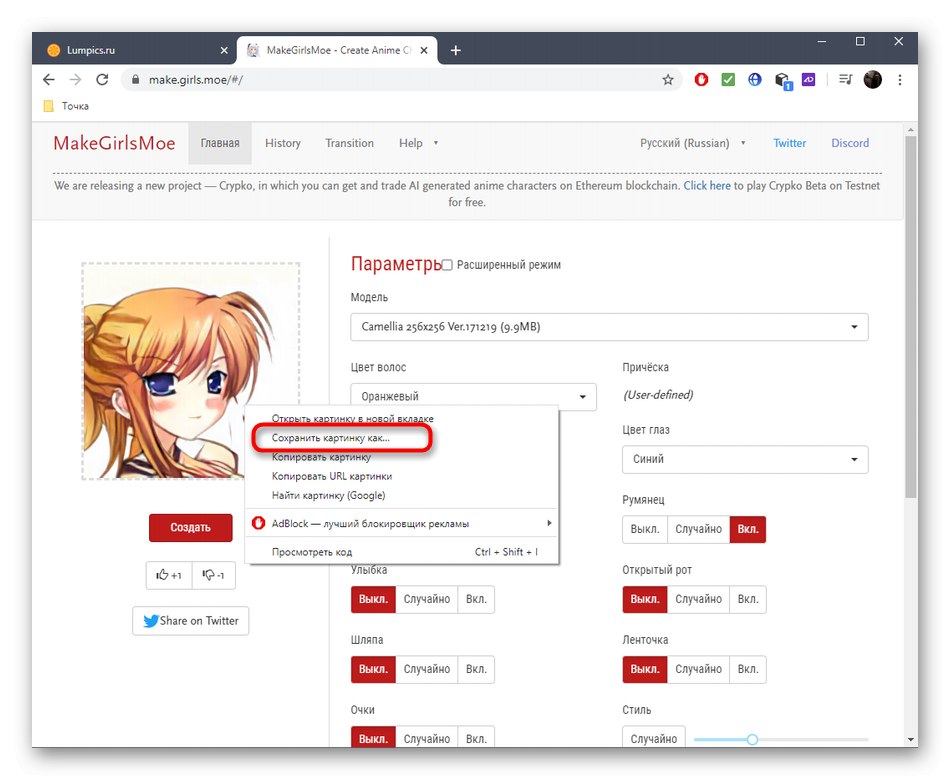
Як видно, подібні онлайн-сервіси дозволяють тільки по заготовленим заздалегідь шаблонах створити свого персонажа, що часто і потрібно звичайному користувачеві. Однак якщо ви зацікавлені в ручному малюванні з нуля, доведеться звернути увагу на спеціалізоване програмне забезпечення, про що читайте за посиланням нижче.
Докладніше: Програми для малювання аніме